「いま、どんなテーマが人気なの?」「気になるコースのテキスト内容を見てみたい」
「学ぶ気持ちはあるけれど、"はじめる"壁を乗り越えられずに日々の仕事をしている」
このような、受講希望者の学びの一歩を「JManavi」は支援します。
高度な検索機能により、様々なテーマ、コースの中から最適なコースをご提案いたします。当サイトでは以下の便利な機能をご用意しています。
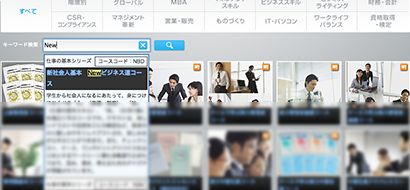
キーワード検索についてガイドします。
⇒ 検索機能についてはコチラ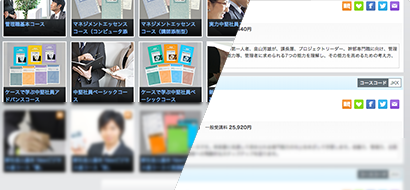
受講コースの表示スタイルの「タイル・リスト・詳細」毎の切替機能についてガイドします。
⇒ 表示スタイル切替機能についてはコチラ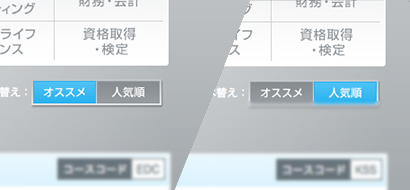
コースの並び替え切替機能についてガイドします。
⇒ 並び替え切替機能についてはコチラ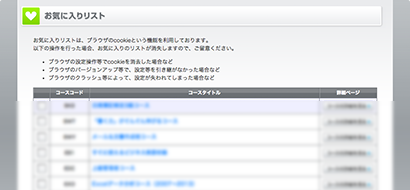
お気に入りリストの便利な使い方についてガイドします。
⇒ お気に入りリスト(出力)機能についてはコチラJ Manaviではサジェスト検索・キーワード検索の2種類の高速検索スキームを提供しています。
 サジェスト検索
サジェスト検索
キーワードが含まれるコースを順次表示するサジェスト機能(部分一致)を実装しているため便利にご活用いただけます。
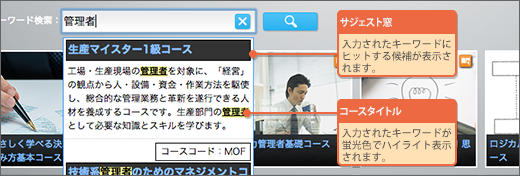
 キーワード検索
キーワード検索
 ボタンをクリックすると、「コース名」「コースコード」「コースの概要」にキーワードが含まれるコースを一覧で表示します。
ボタンをクリックすると、「コース名」「コースコード」「コースの概要」にキーワードが含まれるコースを一覧で表示します。 ボタンをクリックすることでキーワードをクリアできます。
ボタンをクリックすることでキーワードをクリアできます。
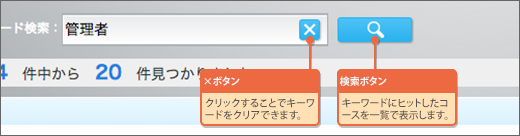
J Manaviのコース一覧では、 、
、 、
、 の3つの表示スタイルの切替が可能です。
の3つの表示スタイルの切替が可能です。
お好みの表示に切り替えてご活用いただけます。
 タイル表示
タイル表示

 リスト表示
リスト表示

 詳細表示
詳細表示
リスト表示より更に詳細をご確認頂く際に便利です。
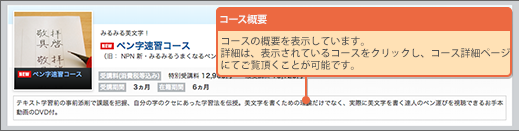
J Manaviのコース一覧では、 、
、 の2つの並び替えが可能です。お探しの並びに切り替えてご活用いただけます。
の2つの並び替えが可能です。お探しの並びに切り替えてご活用いただけます。
 オススメ
オススメ
また、コース一覧ページへアクセスした際はデフォルトの表示で「オススメ」の並び順となっています。 ※タイル・リスト・詳細のいずれのスタイルでも並び替えが有効です。
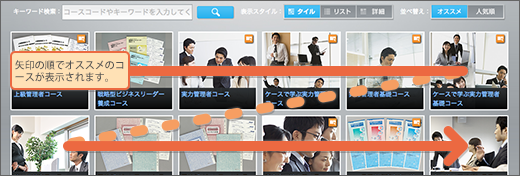
 人気順
人気順
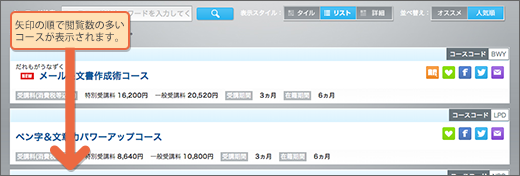
J Manaviでは気になったコースを、お気に入りリストに登録することができます。再度確認をする際にご活用いただけます。
また、お気に入りリストに登録をしたコース情報はコース一覧(CSVデータ)として、ダウンロードすることができます。
(現在、タイル表示からのお気に入り登録は実装されておりません。リスト表示、詳細表示よりご利用ください。)
 お気に入り登録・リスト
お気に入り登録・リスト
登録されたコースはお気に入りリストに表示され、コース情報をデータとしてお求めの場合CSVダウンロードを選択することでまとめて取得いただけます。 ※ お気に入りリストは、ブラウザのCookieという機能を利用しております。以下の操作を行った場合お気に入りのリストは消失しますのでご留意ください。
1. ブラウザの設定操作等でCookieを消去した場合等
2. ブラウザのバージョンアップ等で、設定等を引き継がなかった場合等
3. ブラウザのクラッシュ等によって設定が失われてしまった場合等

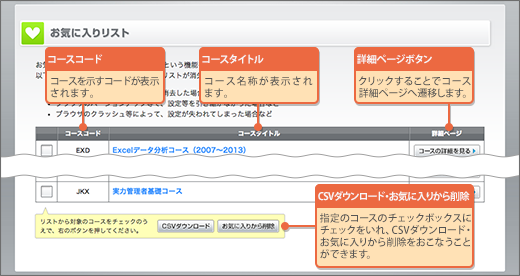
 CSVダウンロード
CSVダウンロード
ダウンロードしたCSVデータには次の項目のデータが含まれています。 A.コース名 F.特別受講料
B.シリーズ名 G.一般受講料
C.サブタイトル H.受講期間
D.コースタイトル I.在席期間
E.コース概要 J.URL
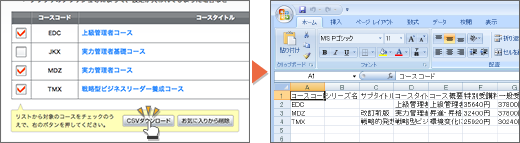
 お気に入りから削除
お気に入りから削除
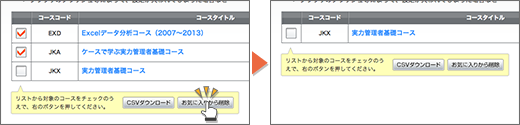
-
表示スタイル切替機能
-
J Manaviのコース一覧では、
 、
、 、
、 の3つの表示スタイルの切替が可能です。
の3つの表示スタイルの切替が可能です。
お好みの表示に切り替えてご活用いただけます。 -
 タイル表示
タイル表示コースイメージを一覧で表示し、たくさんのコースをご確認頂く際に便利です。
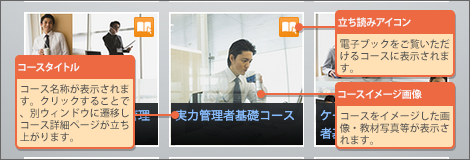
-
 リスト表示
リスト表示タイル表示とは異なり、コースイメージは表示せずに、受講料等の詳細が確認できます。
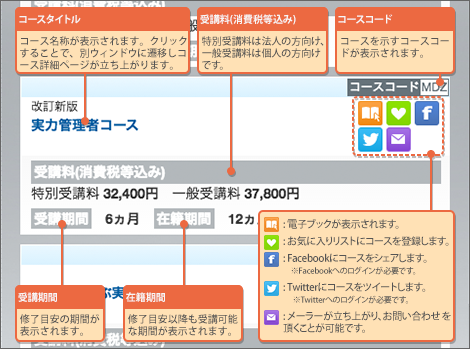
-
 詳細表示
詳細表示リスト表示に加えて、コースイメージ、コース概要を表示しています。
リスト表示より更に詳細をご確認頂く際に便利です。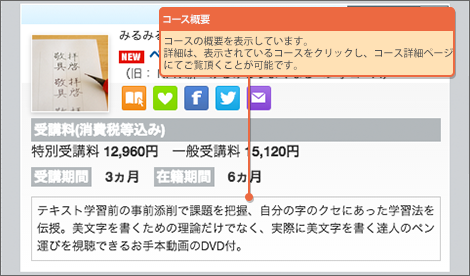
-
-
並び替え切替機能
-
J Manaviのコース一覧では、
 、
、 の2つの並び替えが可能です。お探しの並びに切り替えてご活用いただけます。
の2つの並び替えが可能です。お探しの並びに切り替えてご活用いただけます。
-
 オススメ
オススメコースイメージを一覧で表示し、たくさんのコースをご確認頂く際に便利です。

-
 人気順
人気順前日までに閲覧数の多かった順(昇順)となっています。※タイル・リスト・詳細のいずれのスタイルでも並び替えが有効です。
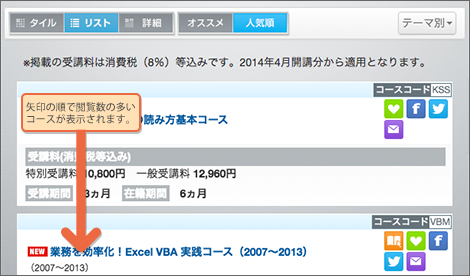
-
-
お気に入りリスト機能
-
 お気に入り登録・リスト
お気に入り登録・リスト各コースに設置されている緑色のハート型アイコンをクリックすると、お気に入りリストへ登録されます。
登録されたコースはお気に入りリストに表示されます。 ※ お気に入りリストは、ブラウザのCookieという機能を利用しております。以下の操作を行った場合お気に入りのリストは消失しますのでご留意ください。
1. ブラウザの設定操作等でCookieを消去した場合等
2. ブラウザのバージョンアップ等で、設定等を引き継がなかった場合等
3. ブラウザのクラッシュ等によって設定が失われてしまった場合等
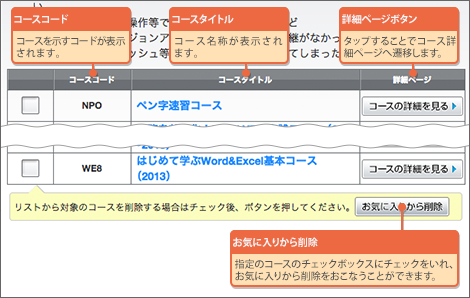
-
 お気に入りから削除
お気に入りから削除チェックしたコースは「お気に入りから削除」をクリックすることでお気に入りリストから取り除くことが可能です。
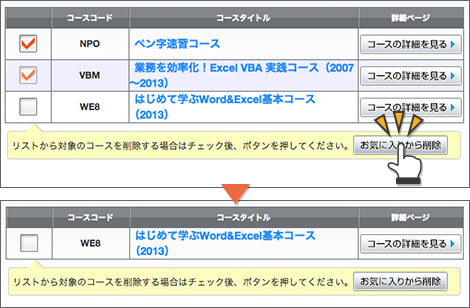
-





